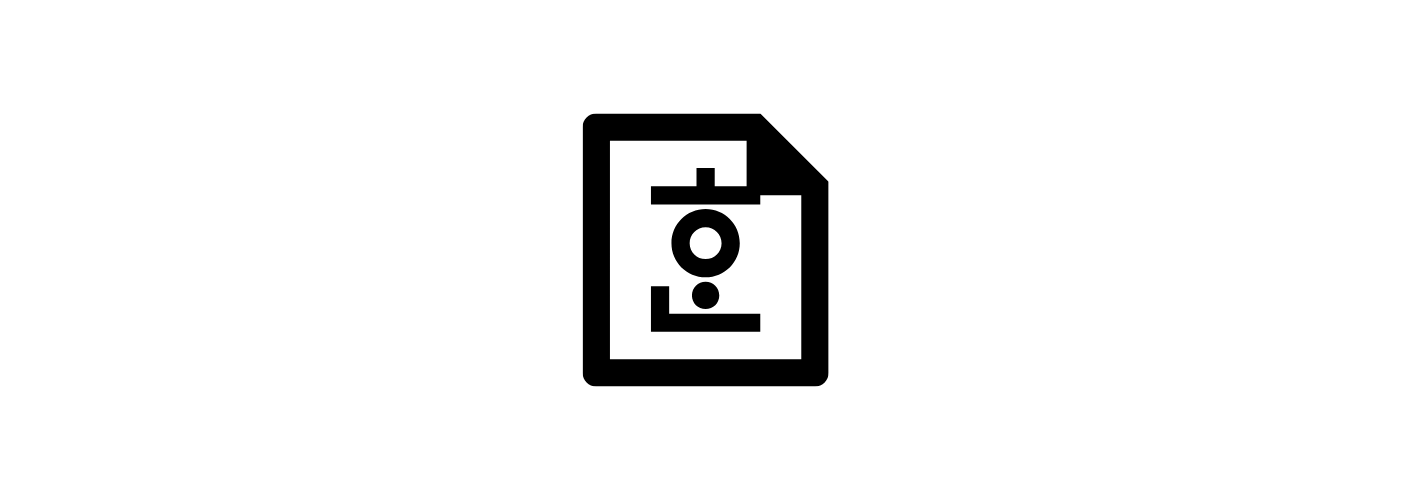
한글 자간 깔끔하게 정렬하기
안녕하세요 :) 지난 msword 자간 맞추는 것에 이어 오늘은 한글에서 한번 적용해 보겠습니다. 자간 맞추는 것은 각종 서류 양식에서 흔히 경험할 수 있는 것인데요. 아무래도 보다 예쁘게, 깔끔하게 정렬하는 것이 작성하는 사람이나 보는 사람이나 더 보기 좋은 것은 당연한 것 같습니다. 바로 알아보겠습니다.
1. 문제
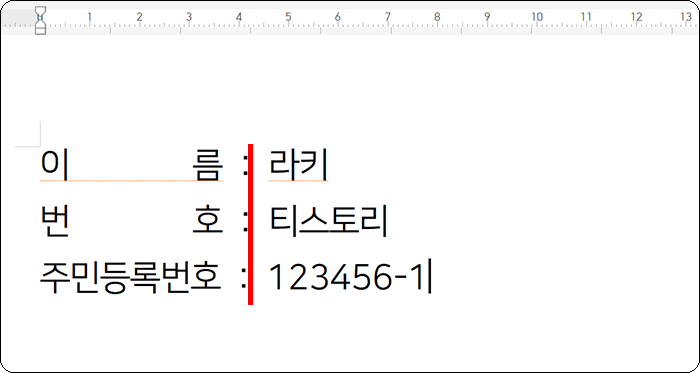
‣ 보통은 띄어쓰기를 통해 맞추실텐데 사진과 같이 아주 살짝 어긋날 때가 있습니다.
‣ 이럴 경우 별거 아닌 것 같지만 은근히 좀 거슬리는데요.
‣ 표를 이용하여 작성하면 작성할때도 편하고 정렬도 쉽게 됩니다.
2. 표를 만들어 작성하기
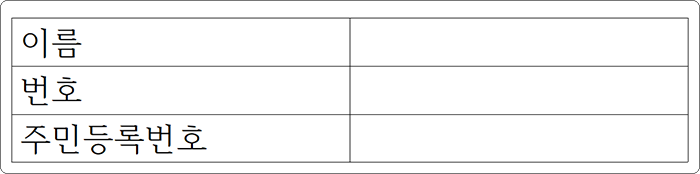
‣ 먼저 위 사진을 예시로 표를 만들어주세요.
‣ 작성이 필요한 항목 개수대로 그리고 표를 만들어주시면 됩니다.
‣ 폰트 사이즈나 표 사이즈는 적당하게 알아서 세팅해 주시면 됩니다.
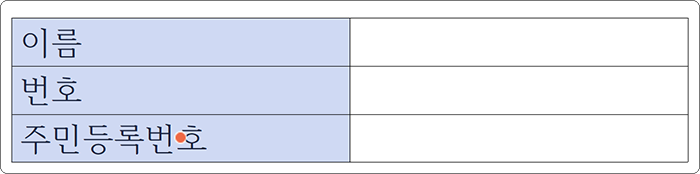
‣ 정렬이 필요한 부분을 이렇게 드래그를 하여 선택해주세요.
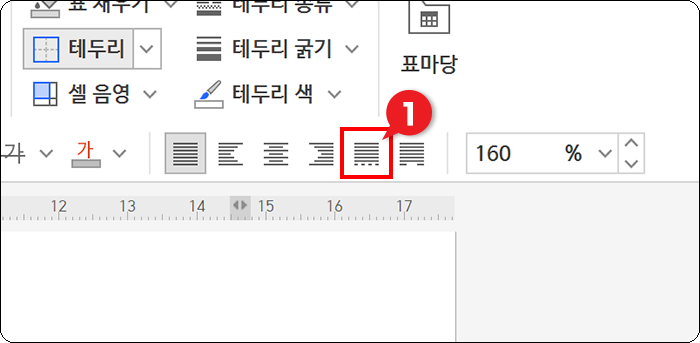
‣ 드래그로 선택이 된 상태에서 배분 정렬을 선택해 줍니다.
‣ 단축키는 [Ctrl + Shift + T]입니다.
3. 마무리
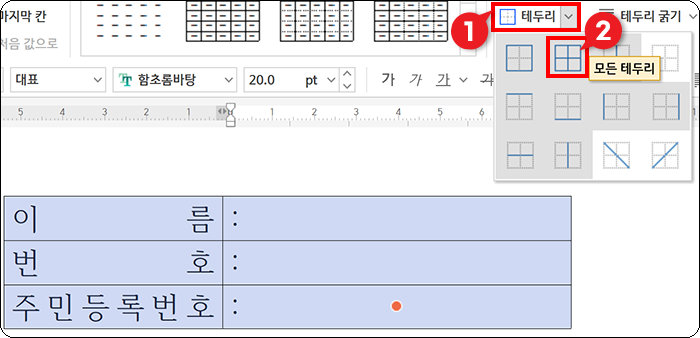
‣ 모든 셀을 선택하여 모든 테두리를 없애주시면 표가 없는 것과 같이 나타나 더욱 깔끔하게 작성할 수 있습니다.
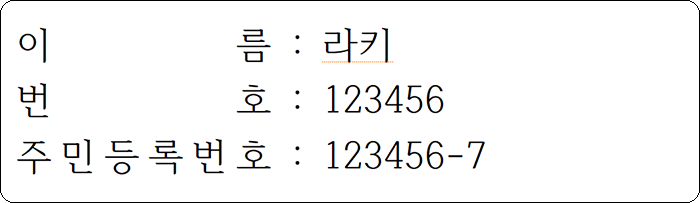
‣ 이렇게 딱 맞는 정렬을 볼 수 있습니다.
‣ 좌측 셀들의 크기나 우측 셀들의 크기를 조절하면서 원하는 사이즈로 맞추시면 더욱 깔끔하게 정렬하실 수 있을 것입니다.
마치며
직장에서 서류 작업을 하실 때 위와 같은 문제들을 별로 신경 안 쓰시는 분들도 계시지만 뭔가 조금 어긋나는 게 싫고 깔끔하게 맞추고 싶으신 분들을 위해 작성했습니다. 조금이나마 도움이 되셨으면 합니다.
'꿀꿀팁팁 > 오피스(MSOffice)' 카테고리의 다른 글
| 워드(msword) 글자 간격(자간) 똑같이 맞추기 (2) | 2023.04.10 |
|---|---|
| 한글/엑셀 자동으로 날짜 입력하기(today) (6) | 2023.02.05 |
| 엑셀(Excel) - 1 ~ 1000 번호 순서대로 빠르게 입력하기 (11) | 2023.01.26 |
| 엑셀, 파워포인트, 워드 저장할 때 위치 지정 바로 하기 (3) | 2023.01.04 |
| 한글 2022 버전 확인하고 패치 업데이트하기 (18) | 2022.12.09 |